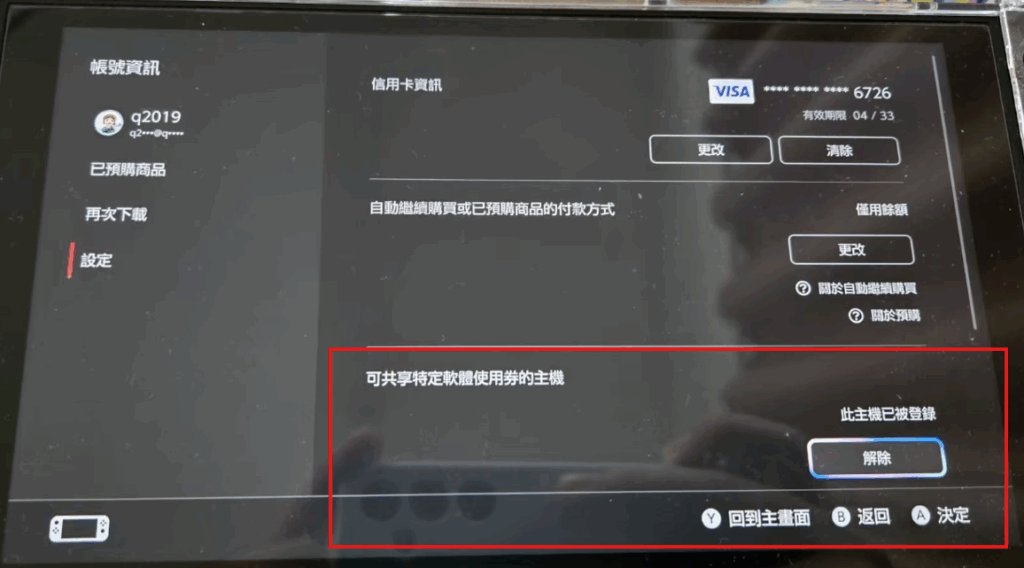前言
任天堂在SWITCH以及SWITCH2的账号系统以及购买系统上有两种类型的卷,一种叫做“软件使用卷”,还有一种叫做“游戏兑换卷”。这两种卷其实是完全不一样的卷,且网上大部分的文章也只介绍了“任天堂游戏兑换卷”(俗称任亏卷,且该卷在2025年1月以后已经不再发售,无法购买了[1]),并没有详细介绍“软件使用卷“的文章。所以我在我的网站上写一篇文章,写一个关于该卷的详解。
是什么
首先,我们要了解这个到底是一个什么东西。这个“软件使用卷“不是像虚拟游戏卡一样,用作代表你是否购买(买断)了一款数字版游戏的,而是用来代表你是否购买了有使用期限的数字版附加内容。我打个比方,我现在购买了SWITCH上购买了“太鼓达人 咚咚雷音祭”这个游戏的数字版本,我就拥有了这个游戏的虚拟游戏卡,且能无期限的游玩。但是这个游戏中有一个订阅,叫做”MUSIC PASS”,这个MUSIC PASS就像我们平常订阅的各个音视频网站一样的,只能购买一段时间,而不能永久买断。如果我们购买这个订阅,我们就会获得一个有时效性的软件使用卷作为凭证。
有哪些游戏有软件使用卷?
据我所知,有“软件使用卷”这个功能的软件有 太鼓达人 咚咚雷音祭以及舞力全开这两个游戏[2]
如何购买软件使用卷?
当你在支持的软件中对应的订阅界面跳转eshop购买界面,就可以看到购买软件使用卷的界面了,我这边仍然以“太鼓达人 咚咚雷音祭”这个游戏作为例子,在游戏中对应的订阅部分跳转eshop,就可以见到如图1所示的使用卷订阅界面(由于该界面无法截图,我是拍屏幕拍的),卷的购买流程跟一般游戏购买流程一样。
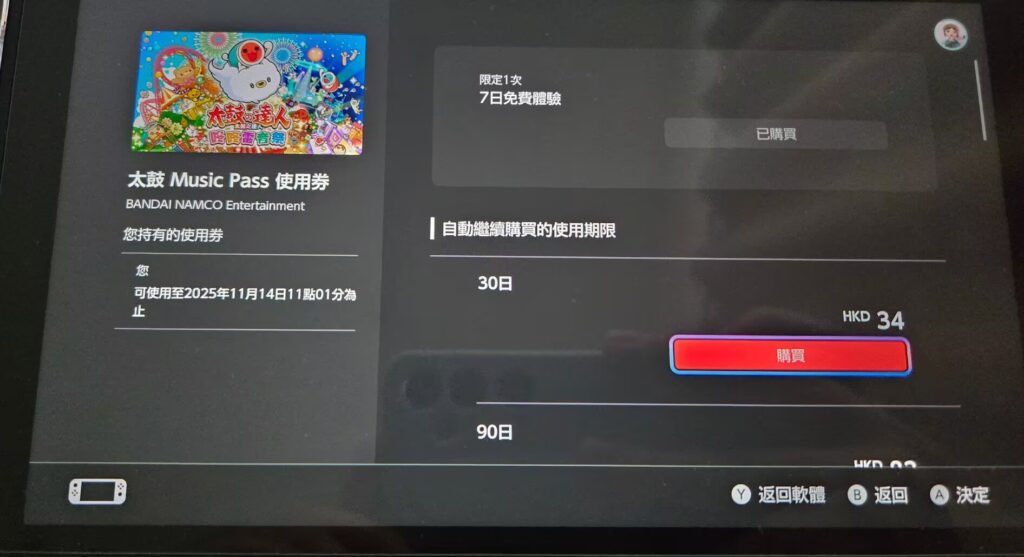
如何查看自己所拥有的软件使用卷?
可以在两个地方查看有的软件使用卷。一个是在网页进行查看,一个是在eshop进行查看
在网页进行查看
前往任天堂账号的首页,地址为:https://accounts.nintendo.com/portal/
登录之后,进去后的界面如图2所示 点击使用卷按钮。如图中红框圈出的部分
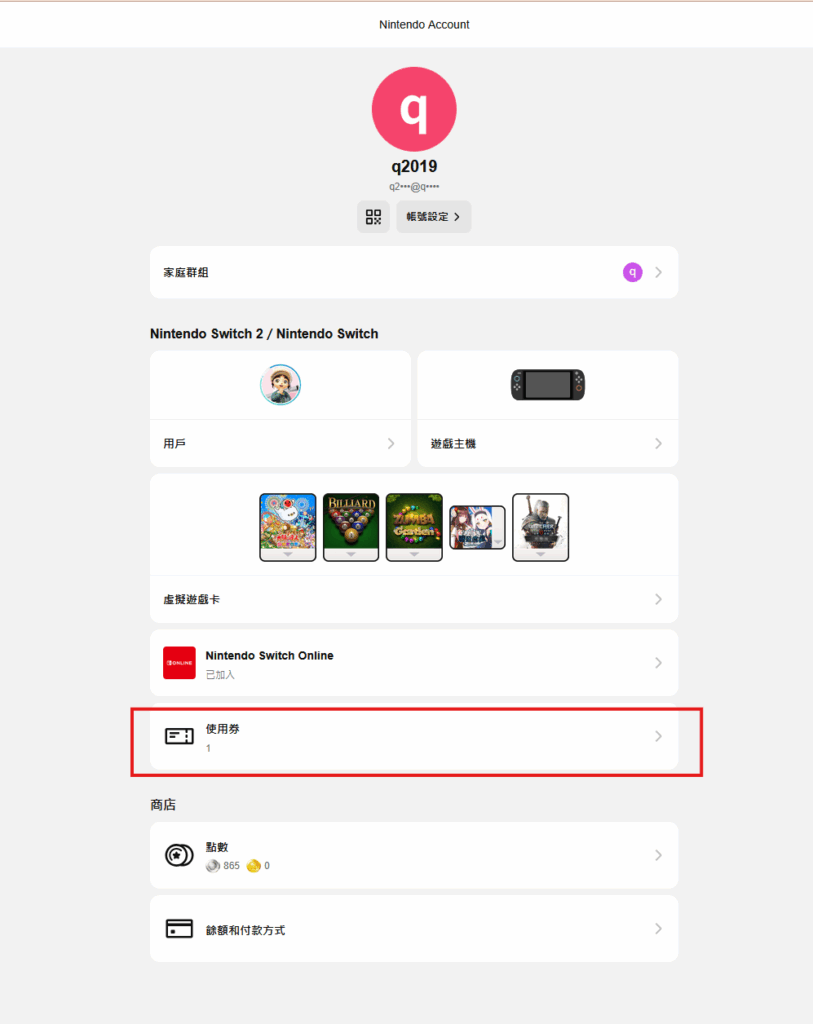
点击后可以进入图3的页面,可以看到账号中有的软件使用卷 以及使用卷的有效期。
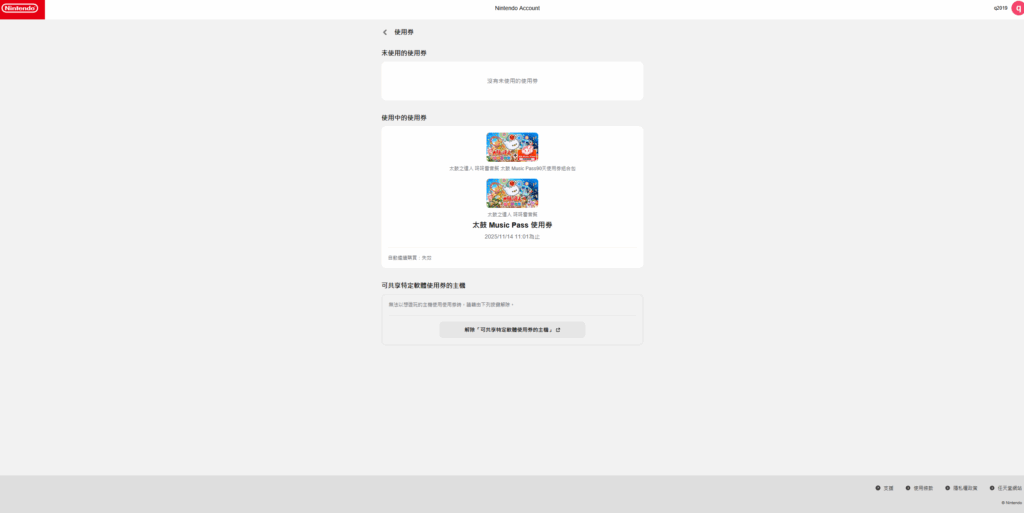
在主机上进行查看
当然,我们也可以在主机上进行查看我们账号下的软件使用卷。
首先请前往eshop 如图4所示,点击右上角我用红圈圈出来的头像部分,点击这个按钮
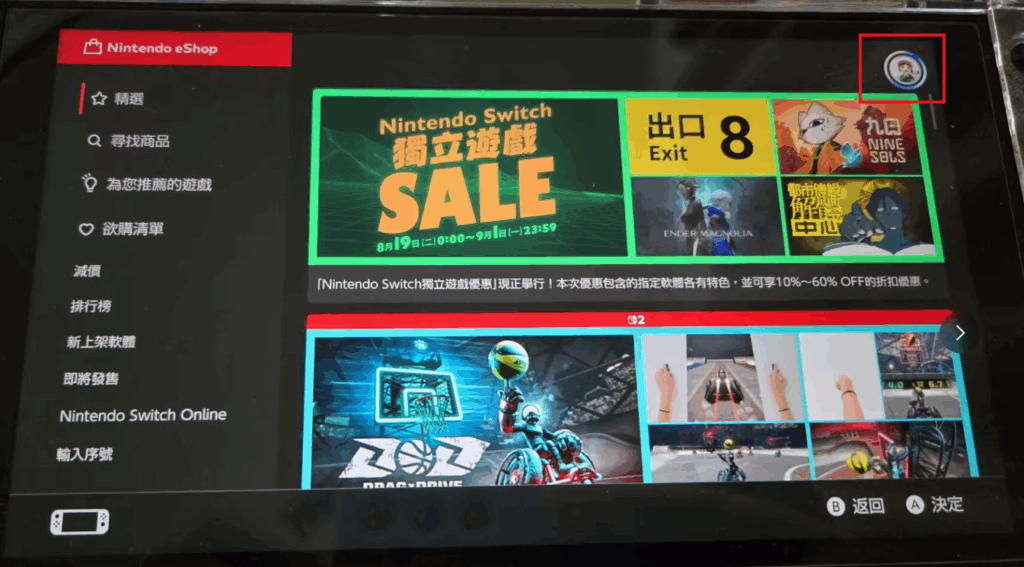
可以到如图5所示的界面,你可以在界面右侧的底部(需要再右侧稍微下滑一些)看到账号上有的使用卷。如红框中圈出的部分
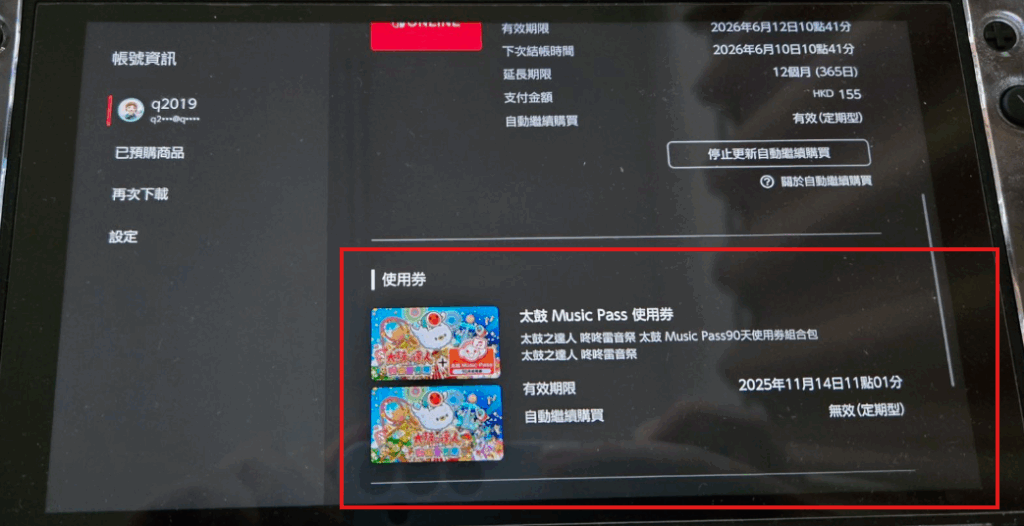
如何使用软件使用卷?
据我的观察,当我购买了 太鼓达人 咚咚雷音祭 这个软件的时候,这个MUSIC PASS的软件使用卷已经自动的使用了,无需任何其他操作。
可共享特定软件使用券的主机
介绍
当你有两台(或以上)主机的时候,就会使用到这个设置。你购买的软件使用卷只能在一台SWITCH上使用,另外几台是无法使用的。
我来打个比方吧。现在有这么一种情况,我有一台SWITCH2 和一台SWITCH OLED,现在我购买了太鼓达人 咚咚雷音祭的数字版本和其中的“MUSIC PASS”软件使用卷。现在,在账号设置中,我设置了“可共享特定软件使用券的主机”为我的SWITCH2 ,那么,现在只有SWITCH2能玩”太鼓达人 咚咚雷音祭”以及”MUSIC PASS”,而我的SWITCH OLED则只能玩“太鼓达人 咚咚雷音祭”的本体的内容,不能玩MUSIC PASS(也是软件使用卷的内容)。(这也是常有的 购买了太鼓达人 咚咚雷音祭的MUSIC PASS同捆包 或单独购买了 MUSIC PASS,发现无法进行游玩MUSIC PASS的原因,但这种情况只出现于账号登录了好多台机器上的情况)
如何更改 可共享特定软件使用卷的主机?
也是有两种方法,第一种是在网页上更改,第二种是在机器上更改。
在网页上更改解除”可共享特定软件使用卷的主机”
我找了半天,貌似无法在网页上查看可共享特定软件使用卷的主机是哪一台。但是可以用来更改解除。
一般不建议在这里进行更改解除,只有在我们无法拿到之前设定的 “可共享特定软件使用券的主机”,或者”可共享特定软件使用卷的主机”丢失,损坏,无法正常运作的时候才在网页上操作解除。
我们前往任天堂软件使用卷的的详情界面 ,地址为 https://accounts.nintendo.com/portal/console/tickets
然后登录后划到页面底部,点击 “解除可共享特定软件使用卷的主机”。如图6中红框圈出的部分
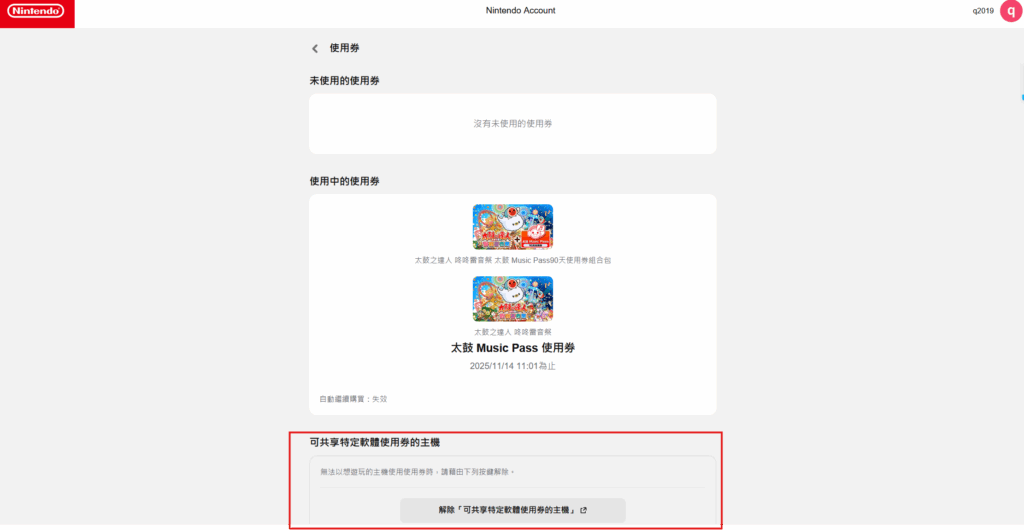
请注意,这个操作一年只能执行一次!
在主机上查看以及更改”可共享特定软件使用卷的主机”
我建议一般情况下这样操作。只需要到eshop中,点击eshop的右上角图像(如上文中的图4),然后在新的界面中找到设定栏,选中后,然后找到“可共享特定软件使用卷的主机”这个选项,然后点击 解除 按钮,如图7所示即可。当然,你也可以在这里查看该主机是否被设定为“可共享特定软件使用卷的主机”(被设定的主机这里会显示“此主机已被登录”)